Image Wand یک ابزار خلاقانه است که به کاربران کمک میکند تا ایدههای خود را به تصاویری زیبا تبدیل کنند و تجربه کاربری یادداشتبرداری را بهبود ببخشند.
اپلیکیشن Notes در iOS 18 .2 به یک ابزار قدرتمند تبدیل شده است که ویژگی جدیدی به نام Image Wand را معرفی کرده است.
به گزارش سرویس اخبار هوش مصنوعی سایت شات ایکس و به نقل از ایتنا این ویژگی به کاربران این امکان را میدهد تا از توصیفات یا طرحهای خود، تصاویر هوش مصنوعی تولید کنند. Image Wand بخشی از ابزارهای در حال رشد هوش مصنوعی اپل (Apple Intelligence) است که شامل تشخیص اشیاء و مکانها، ابزارهای نوشتاری و ایمیج پلیگراند (Image Playground) میشود.
همچنین به کاربران اجازه میدهد تا یادداشتهای خود را زیباتر کنند و از سه سبک مختلف شامل طرح، تصویرسازی و انیمیشن استفاده کنند.
همچنین میتوان از این ویژگی در آیپد نیز بهره برد. با ترکیب Image Wand با قلم اپل (Apple Pencil)
، کاربران میتوانند یادداشتهای خود را دستنویس کرده و تصاویری بر اساس آن متن ایجاد کنند.
چگونه از Image Wand استفاده کنیم؟
۱. آغاز یک یادداشت: ابتدا اپلیکیشن Notes را باز کنید و یک یادداشت جدید ایجاد کنید یا یادداشت موجودی را باز کنید.
۲. کشیدن طرح: با انگشت خود شروع به کشیدن روی صفحه کنید. میتوانید هر چیزی بکشید، مانند یک قلعه یا ماشین.
۳. انتخاب Image Wand پس از تکمیل طرح، روی آیکون Image Wand که شبیه چوب جادوگر است، ضربه بزنید.
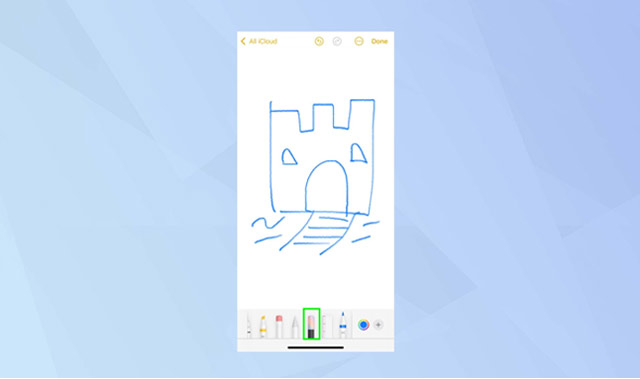 عکس : با انگشت خود شروع به کشیدن روی صفحه کنید
عکس : با انگشت خود شروع به کشیدن روی صفحه کنید۴. دایرهکشی اطراف طرح: دور طرح خود یک دایره بکشید و توصیفی از تصویری که ایجاد کردهاید وارد کنید و سپس روی Done ضربه بزنید.
 عکس : حالا میتوانید از میان تصاویر پیشنهادی جستجو کرده و یکی را انتخاب کنید
عکس : حالا میتوانید از میان تصاویر پیشنهادی جستجو کرده و یکی را انتخاب کنید۵. انتخاب تصویر: حالا میتوانید از میان تصاویر پیشنهادی جستجو کرده و یکی را انتخاب کنید.
۶. انتخاب سبک متفاوت: اگر تصویر انتخابی را نمیپسندید، روی آیکون + ضربه زده و سبک دیگری انتخاب کنید.
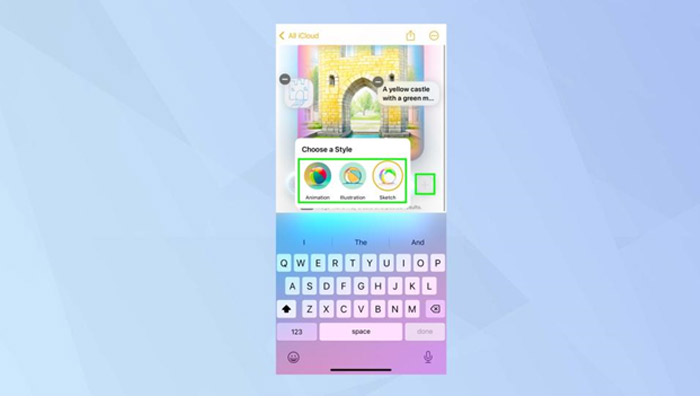 عکس : Image Wand
عکس : Image Wand۷. استفاده از تصویر: پس از رضایت از تصویر، میتوانید آن را کپی، به اشتراک بگذارید یا ذخیره کنید.
ویرایش تصاویر ایجاد شده در Image Wand
برای ویرایش تصویر ایجاد شده:
۱. انتخاب تصویر: تصویری که میخواهید ویرایش کنید را انتخاب کرده و روی دکمه ویرایش ضربه بزنید.
 عکس : تصویری که میخواهید ویرایش کنید را انتخاب کنید
عکس : تصویری که میخواهید ویرایش کنید را انتخاب کنید
۲. انجام تغییرات: شما میتوانید توصیف جدیدی اضافه کنید یا توصیف موجود را تغییر دهید.
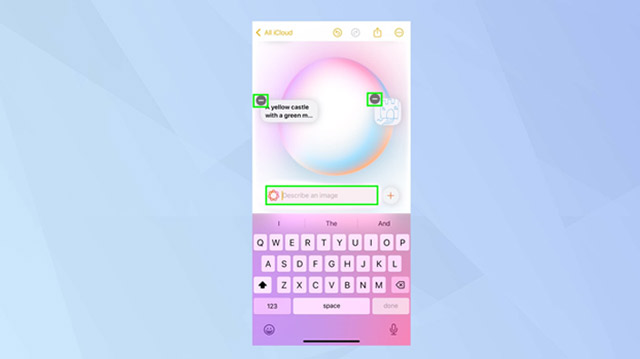 عکس : توصیف جدیدی اضافه کنید یا توصیف موجود را تغییر دهید
عکس : توصیف جدیدی اضافه کنید یا توصیف موجود را تغییر دهید۳. حذف پسزمینه: پس از قرار دادن تصویر در یادداشت، با انتخاب آیکون سه نقطه و انتخاب Remove Background، پسزمینه تصویر را حذف کنید.
 عکس : حذف پسزمینه
عکس : حذف پسزمینهاستفاده از محتوای اطراف برای ایجاد تصویر
Image Wand همچنین میتواند اطلاعات را از کلمات و تصاویر دیگر استخراج کند. برای این کار:
• استفاده از Image Wand : اپلیکیشن Notes را باز کرده و یک یادداشت باز کنید.
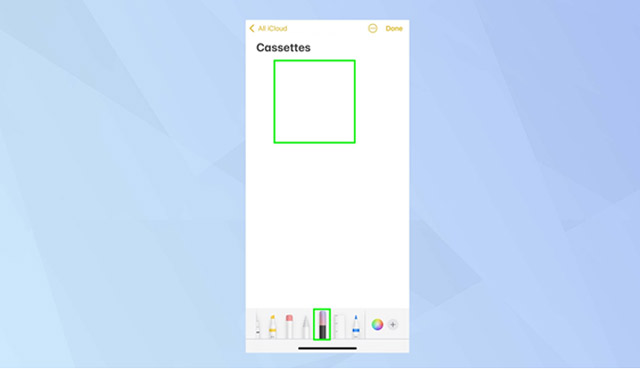 عکس : اپلیکیشن Notes را باز کرده و یک یادداشت باز کنید
عکس : اپلیکیشن Notes را باز کرده و یک یادداشت باز کنید• کشیدن دایره: دور فضای خالی نزدیک به کلمات یا تصاویر دایره بکشید تا Image Wand بر اساس عناصر نزدیک، تصویری جدید ایجاد کند.
 عکس : Image Wand یک ابزار خلاقانه است که به کاربران کمک میکند تا ایدههای خود را به تصاویری زیبا تبدیل کنند
عکس : Image Wand یک ابزار خلاقانه است که به کاربران کمک میکند تا ایدههای خود را به تصاویری زیبا تبدیل کنند Image Wand یک ابزار خلاقانه است که به کاربران کمک میکند تا ایدههای خود را به تصاویری زیبا تبدیل کنند و تجربه کاربری یادداشتبرداری را بهبود ببخشند.
این ویژگی در iOS 18 .2 قابل دسترسی است و بر روی دستگاههای جدید اپل مانند آیفون 16 و آیپدهای دارای چیپ اپل سیلیکون (Apple Silicon) ارائه خواهد شد.